試用免費軟體!
訂閱我們的電子報,隨時獲取 EaseUS 最新消息和獨家優惠。如果不再需要,您可以隨時免費取消訂閱。我們重視您的隱私。
如果您已經使用了很長時間的iPhone,裡面肯定有一堆照片,影片,聯絡人資訊,音樂,電子書等。 如果您想保持iPhone檔案井井有條,肯定需要iPhone檔案管家。 有了這樣的助手,您可以根據需要從電腦存取和管理iPhone內容,並根據需要在iPhone上刪除項目。
支援:照片,影片,音樂,鈴聲,聯絡人,訊息,電子書,PDF文件等
要自由傳輸資料或將資料轉移到iPhone,您可以使用iPhone傳輸軟體 - EaseUS Mobimover。 這是一個多功能程式,將傳輸資料,檔案管理,裝置備份和影片下載功能合併在一個軟體。 在PC或Mac上安裝它後,您將可以:
iPhone檔案管家支援從電腦存取和檢視iPhone內容。 之後,您可以選擇在裝置中添加新項目,也可以從iOS裝置中刪除不需要的檔案。
無論您是要轉移照片,影片,音樂,鈴聲,聯絡人,iPhone管家都可以幫到您,提供在iPhone/iPad/iPod和電腦或兩個裝置之間傳輸檔案。 因此,您可以將音樂添加到iPhone中,或者如果需要,可以輕鬆地將照片從一台iPhone轉移到另一個iPhone。
避免資料丟失的最有效方法是定期備份資料。 Windows&Mac的iPhone Manager將幫助您一次或一次備份iPhone內容。 此外,鑑於WhatsApp的流行,它還支援WhatsApp備份和還原。
您想下載YouTube影片離線觀看嗎? 除YouTube外,Easeus Mobimover還支援Facebook,Twitter,DailyMotion,Twitch等網站...您將YouTube影片下載到iPhone或將Facebook影片儲存到電腦。
這不是一個很好用的iPhone檔案管家!不要猶豫,試用看看。
由於其用戶友好的界面和設計,上手很快。 我們現在用從iPhone轉移檔案到電腦為例。
iPhone檔案傳輸到電腦:
步驟 1. 使用匹配的 USB 傳輸線將您的 iPhone 或 iPad 連接到您的 PC。如果詢問,請在您的 iOS 裝置螢幕上點擊「信任」。打開 EaseUS MobiMover 並選擇「手機到電腦」模式,然後單擊「下一步」。
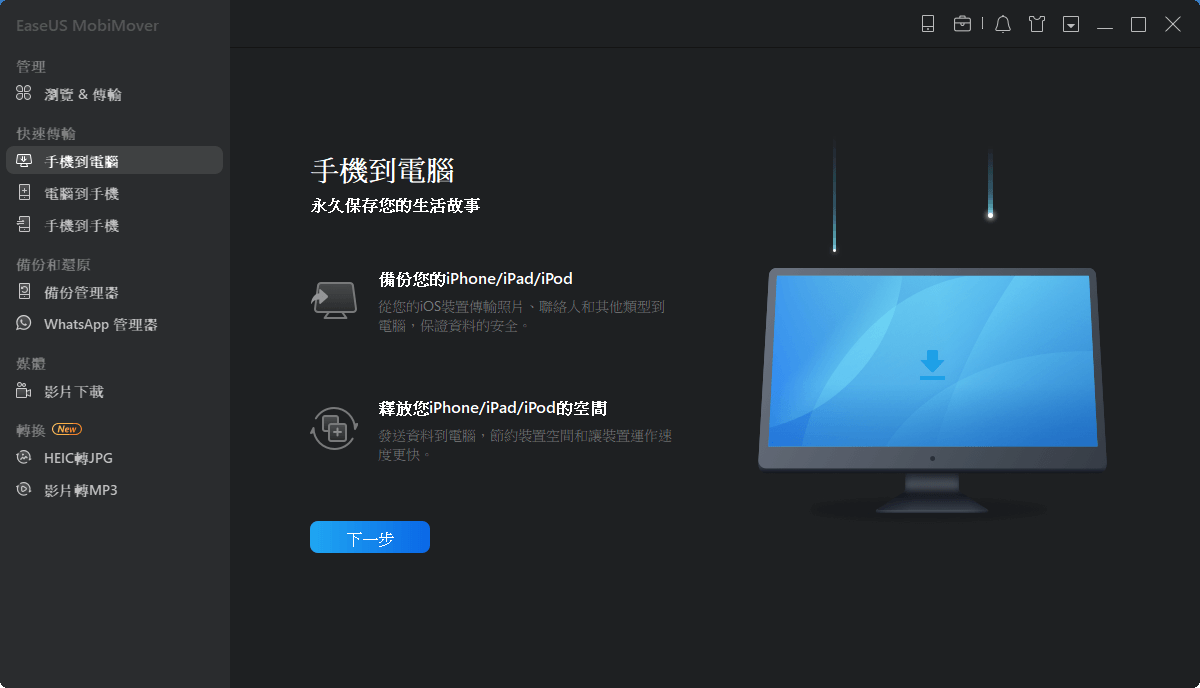
步驟 2. MobiMover 使您能夠一次傳輸單個檔案或將所有 iOS 資料導出到您的 PC。您可以選擇要導出的內容並設定這些檔案在 PC 上的儲存路徑。然後,單擊「傳輸」,將 iPhone/iPad 上的選定檔案以可訪問的方式轉移到電腦。

步驟 3. 稍等片刻,讓 MobiMover 完成傳輸過程。之後,您可以根據需要查看和編輯傳輸的內容。
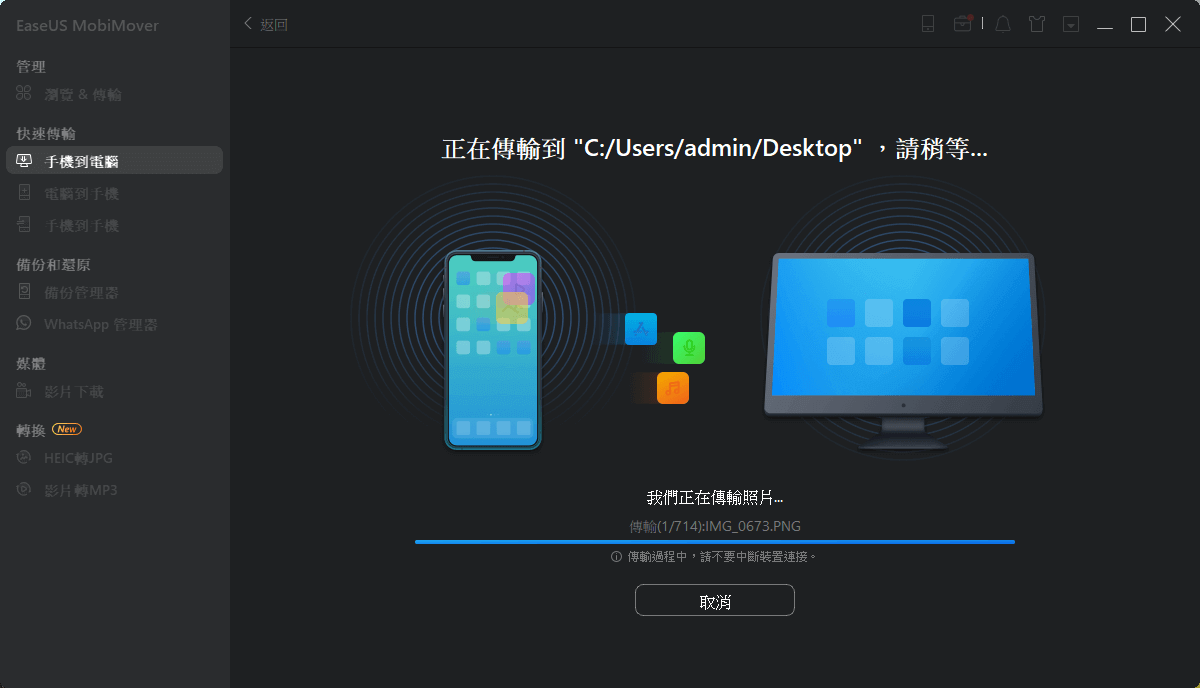
這樣的Windows iPhone檔案總管儘管很方便,但並不能幫助您管理iPhone文件,例如,文件,TXT文件和PowerPoint文件。 如果您需要在此類類別中管理iPhone文件,則可以使用Apple的官方檔案管理服務iCloud。
相關文章
![]() Agnes/2024-07-19
Agnes/2024-07-19
![]() Harrison/2024-03-15
Harrison/2024-03-15
![]() Agnes/2024-07-19
Agnes/2024-07-19
![]() Gina/2024-07-19
Gina/2024-07-19
選擇你所在的位置